現在でも、手書きでメモを取る方法は一般的ですが、紛失のリスクがあったり管理が面倒だったりするため、メモサイトを利用する企業も増えています。
しかし、メモサイトは数が多いので、「自社にマッチするサイトが分からない」と悩む方も多いのではないでしょうか。
そこで今回は、ダウンロードなしでメモできる無料のWebサイト8選を種類別にご紹介します。
- ブラウザで使えるメモサイトを知りたい
- 自社に適したメモサイトを導入したい
- メモに加えて、仕事の情報もまとめてサイト上に残したい
という方はこの記事を参考にすると、自社に合ったメモサイトが見つかり、煩雑なメモ管理から脱却できるようになります。
目次
ブラウザで使えるメモサイトとは
ブラウザで使えるメモサイトとは「PCやスマホにインストールしたブラウザ上で、メモの作成や共有ができるサイト」です。
Webブラウザ上であれば、わざわざダウンロードせずに使えたり、あらゆる端末からメモにアクセスできたりするメリットがあります。また、フォルダを作って整理すれば、目的のメモをすぐに見つけられるのです。
ただし、ブラウザで使えるメモサイトには、会員登録に時間がかかったりスマホでは操作しづらかったりするケースもあります。このような手間をかけたくない場合は、”ブラウザだけでなくアプリにも対応しているメモサイト”を検討しましょう。
アプリ対応|おすすめのブラウザメモ5選
以下では、アプリにも対応しているおすすめのメモサイト5選をご紹介します。
「Google Chrome」や「Safari」などのブラウザにしか対応していないメモサイトは、スマホの小さな画面では使いづらい場合があります。そのため、スマホにも適応したアプリ版のメモサイトで、外出先や移動中にもメモを作成・閲覧できるようにしましょう。
しかし、多機能なメモサイトを選ぶと、社員が使いこなせず次第に放置されてしまいます。したがって、「アプリに対応しつつ、誰でも簡単に利用できるか」を見極めなければなりません。
結論、利用すべきメモサイトは、非IT企業の65歳以上の社員でも、説明なしで直感的に利用できる「Stock」一択です。
Stockでは「ノート」にメモを残して、カテゴリごとに「フォルダ」で振り分けられるので話題が入り乱れません。また、スマホからでもサクサクと動作するので、時間や場所を問わずスムーズにメモをやりとりできます。
【Stock】メモを確実に蓄積・共有できるサイト

「Stock」|最もシンプルな情報ストックツール
Stockは、社内のあらゆる情報を、最も簡単に「ストック」できるツールです。「社内の情報を、簡単にストックする方法がない」という問題を解消します。
Stockを使えば、「ノート」の機能を利用して、要件などのテキスト情報や、画像やファイルなどのあらゆる情報を誰でも簡単に残せます。
また、「タスク」や「メッセージ」の機能を利用すると、ノートに記載したテーマごとにコミュニケーションを取ることができるため、あちこちに情報が分散せず、常に整理された状態で業務を遂行できます。
<Stockをおすすめするポイント>
- ITに詳しくない数人~数千人の企業向け
ITの専門知識がなくても問題なく、あらゆる企業が簡単に始められます。
- とにかくシンプルで、誰でも使える
余計な機能は一切なくシンプルなツールなので、誰でも簡単に情報を残せます。
- 驚くほど簡単に「情報ストック」と「タスク管理」ができる
社内の共有情報等の「情報ストック」が驚くほどしやすく、さらに直感的な「タスク管理」も可能です。
<Stockの口コミ・評判>

塩出 祐貴さん
松山ヤクルト販売株式会社 |
|
「強烈な『ITアレルギー』がある弊社にも、Stockならば、一切混乱なく導入できました」 ★★★★★ 5.0 弊社の宅配部門のスタッフの半分近くは50代以上と高齢で、キーボード入力が苦手なスタッフもいるほど、ITツールへの強い抵抗感がありました。しかし、Stockは他ツールに比べて圧倒的にシンプルで、直感的に使えるため、予想通り非常にスムーズに使い始めることができました。 |

加井 夕子 さん、海野 紘子 さん
SBIビジネス・イノベーター株式会社 |
|
「SBIグループの厳格なセキュリティ基準をも満たす、誰にでもお勧めの情報ストックツールです」 ★★★★★ 5.0 当社が導入するシステムには非常に厳格なセキュリティ基準を満たすことが要求されていますが、Stockのシステムは極めて高度なセキュリティ基準で開発・運営されているため、SBIグループのセキュリティ基準でも全く問題なく導入することができました。 |

江藤 美帆さん
栃木サッカークラブ(栃木SC) |
|
「ナレッジが属人化しやすいプロスポーツクラブには、Stockを非常に強くお勧めします!」 ★★★★★ 5.0 元々悩んでいた『ナレッジがブラックボックス化してしまう』という問題が、驚くほどうまく解消されました。 『Stockさえ見れば、すぐに必要な情報を把握できる』という状況を作り出すことに成功し、明らかに生産性が向上しました。 |
<Stockの料金>
- フリープラン :無料
- ビジネスプラン :500円/ユーザー/月
- エンタープライズプラン :1,000円/ユーザー/月
【ナレカン】社内情報やノウハウの共有に適したメモサイト

「ナレカン」|最もシンプルなナレッジ管理ツール
ナレカンは、最もシンプルなナレッジ管理ツールです。
「数十名~数万名規模」の企業様のナレッジ管理に最適なツールとなっています。
自分でナレッジを記載する場合には「記事」を作成でき、『知恵袋』のような感覚で、とにかくシンプルに社内メンバーに「質問」することもできます。
また、ナレカンを使えば、社内のあらゆるナレッジを一元的に管理できます。
「マニュアル」 「社内FAQ」「議事録」「トークスクリプト」等、あらゆるナレッジを蓄積することが可能です。
更に、ナレカンの非常に大きな魅力に、圧倒的な「初期導入支援サポート」と「ご利用中サポート」があります。ナレカン導入担当者の方の手を、最大限煩わせることのないサポートが提供されています。
<ナレカンをおすすめするポイント>
- 【機能】 「ナレッジ管理」に特化した、これ以上なくシンプルなツール。
「フォルダ形式」で簡単に情報を整理でき、「記事形式」「(知恵袋のような)質問形式」でナレッジを記載するだけです。
- 【対象】 数十名~数万名規模の企業様で、社内のあらゆるナレッジを一元管理。
「マニュアル」 「社内FAQ」「議事録」「トークスクリプト」等、あらゆるナレッジを蓄積可能です。
- 【サポート】 圧倒的なクオリティの「初期導入支援」と「ご利用中」サポート。
圧倒的なクオリティのサポートもナレカンの非常に大きな魅力です。貴社担当者様のお手間を最大限煩わせることないよう、サポートします。
<ナレカンの料金>
- ビジネスプラン :標準的な機能でナレカンを導入したい企業様
- エンタープライズプラン :管理・セキュリティを強化して導入したい企業様
https://www.narekan.info/pricing/
詳しい金額は、下記「ナレカンの資料をダウンロード」ボタンより、資料をダウンロードしてご確認ください。
【Scrapbox】メモを共有できるノート
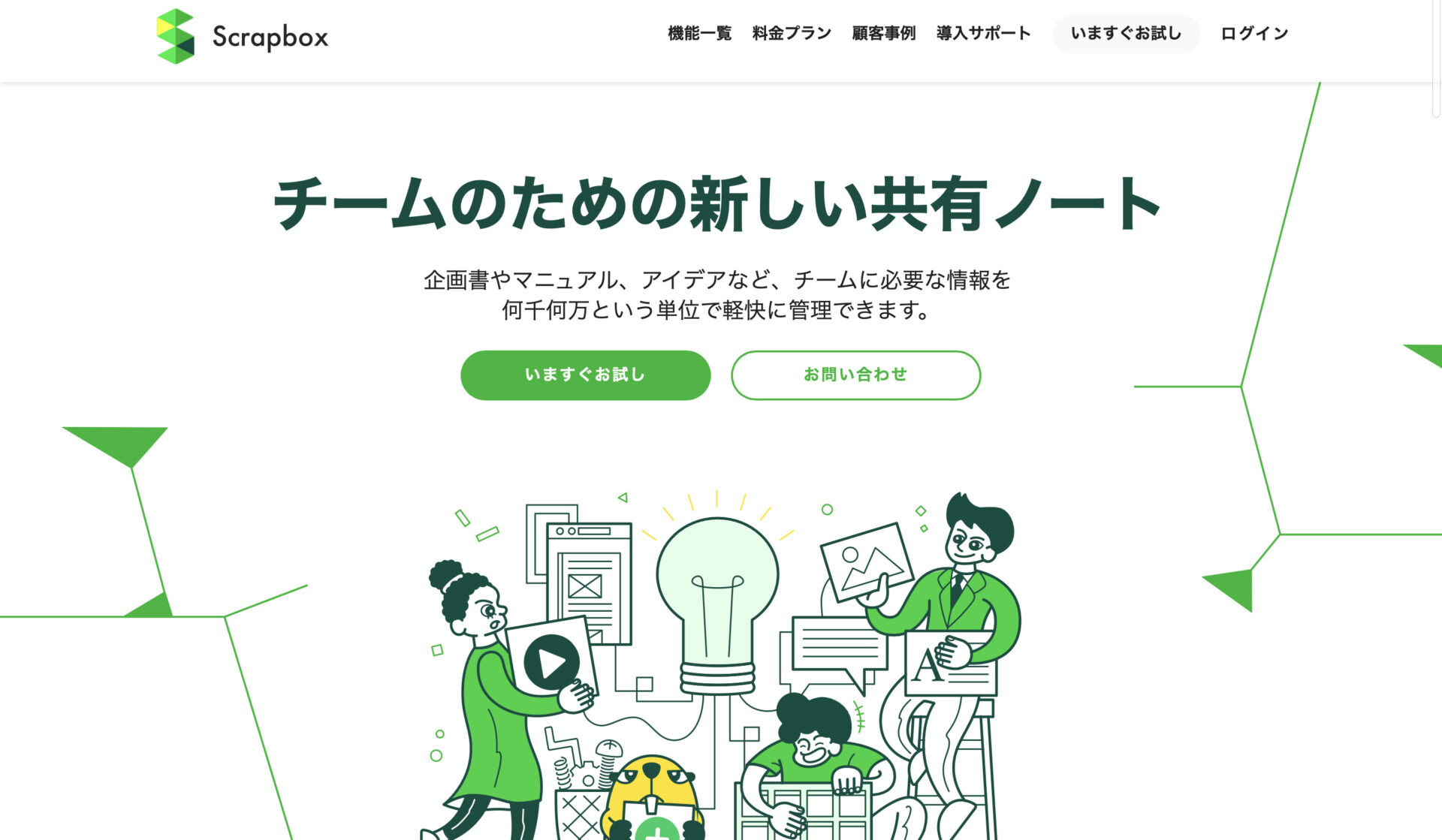
<Scrapboxの特徴>
- メモの分類ができる
- 複数人でメモを同時編集できる
Scrapboxにはフォルダはなく、メモをカテゴリごとに分ける「タグ」や「リンク」があります。
メモの共有はもちろん、複数人での同時編集もできます。
<Scrapboxの機能・使用感>
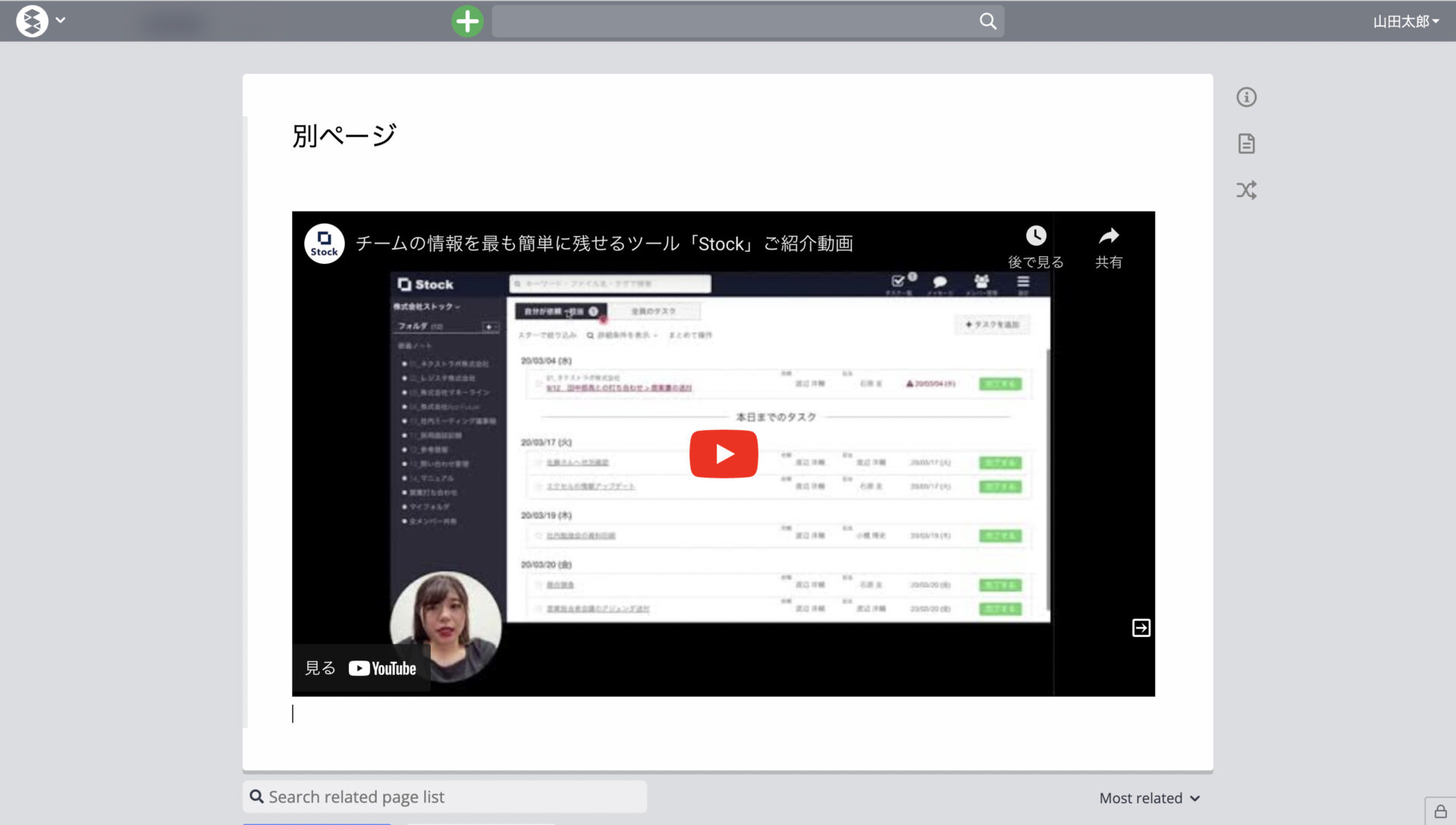
- 動画・画像の表示
[]の中に動画URLや画像URLを書くと動画・画像が表示されます。内容確認のためにわざわざURLをクリックする必要がありません。
<Scrapboxの注意点>
- 一覧ページでのメモ管理
- 意図したドキュメントに辿り着きづらい
メモはフォルダで分類せずに一覧でまとめる形式なので、階層的な管理をしたい場合は不向きだと言えます。
ユーザーの口コミでは「蓄積されたドキュメントが無数にあると検索機能からなかなか意図したドキュメントに辿り着くことができません」などの声が寄せられています。(引用:ITreview)
<Scrapboxの料金体系>
- PERSONAL/EDUCATION:0円
- BUSINESS:1,100円/ユーザー/月
- ENTERPRISE:要問い合わせ
【Evernote】あらゆる機能を備えた多機能メモ

<Evernoteの特徴>
- ノート単位でメモできる
- 書類も管理できる
Evernoteの大きな特徴は、ノートでメモをとるような感覚で使用できることです。
PDFや写真をメモとまとめて管理できます。
<Evernoteの機能・使用感>
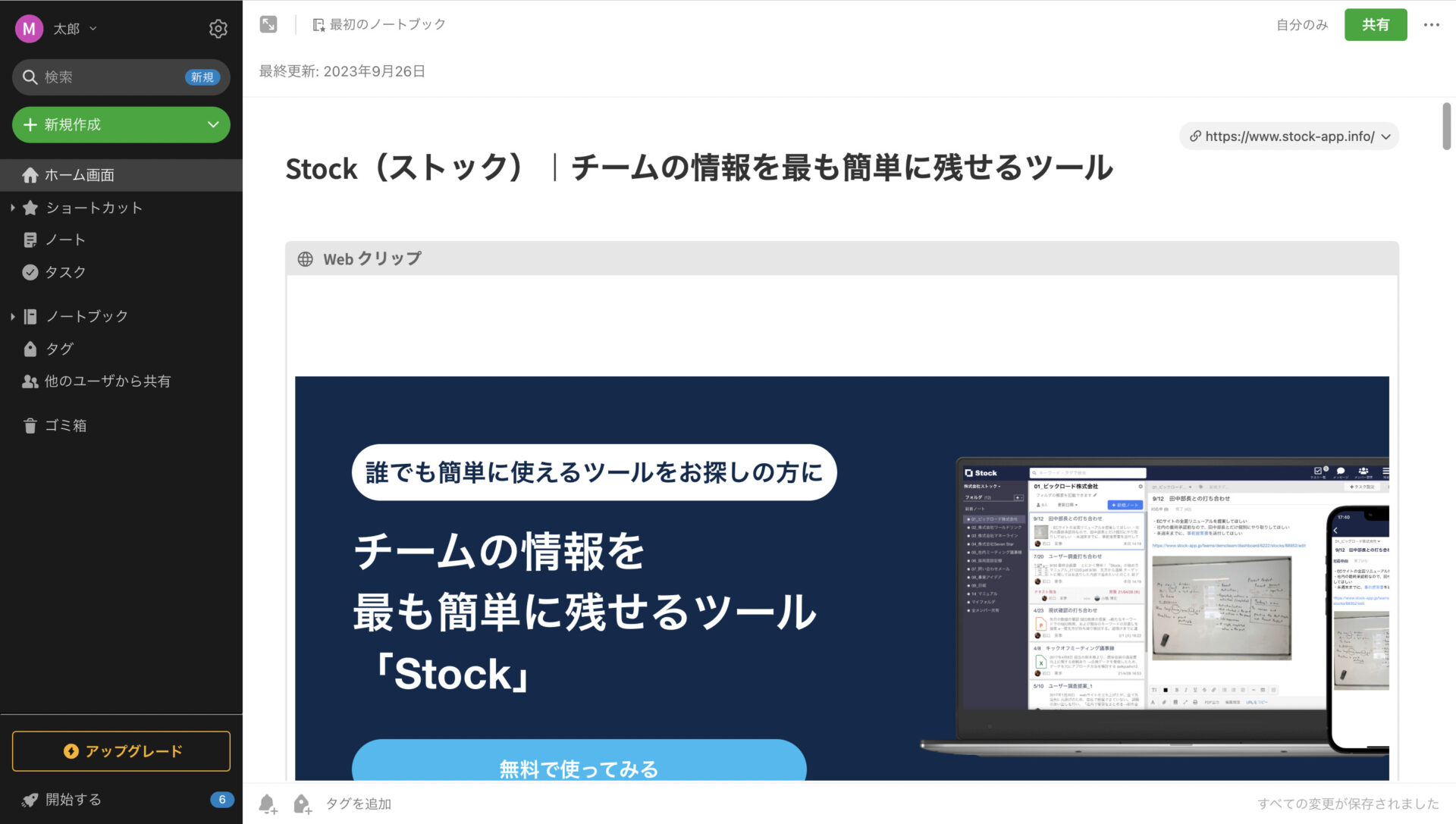
- Webクリップ機能
- タスク機能
Web上のコンテンツを直接ノートに保存できます。わざわざコピー&ペーストする必要がないためメモの手間が省けます。
「締め切り」や「ノート」、「依頼状況」別でタスクを並び替えられます。メモしたタスクの抜け漏れが減ります。
<Evernoteの注意点>
- 機能が多すぎる可能性がある
ユーザーの口コミでは「高機能化によって、とても使いづらくなりました」などの声が寄せられています。(引用:ITreview)
<Evernoteの料金体系>
- FREE:0円
- PERSONAL:1,100円/月(月払い)
- PROFESSIONAL:1,550円/月(月払い)
- EVERNOTE TEAMS:2,100円/ユーザー/月(月払い)
【Google Keep】手書きでメモが書けるメモ帳サイト
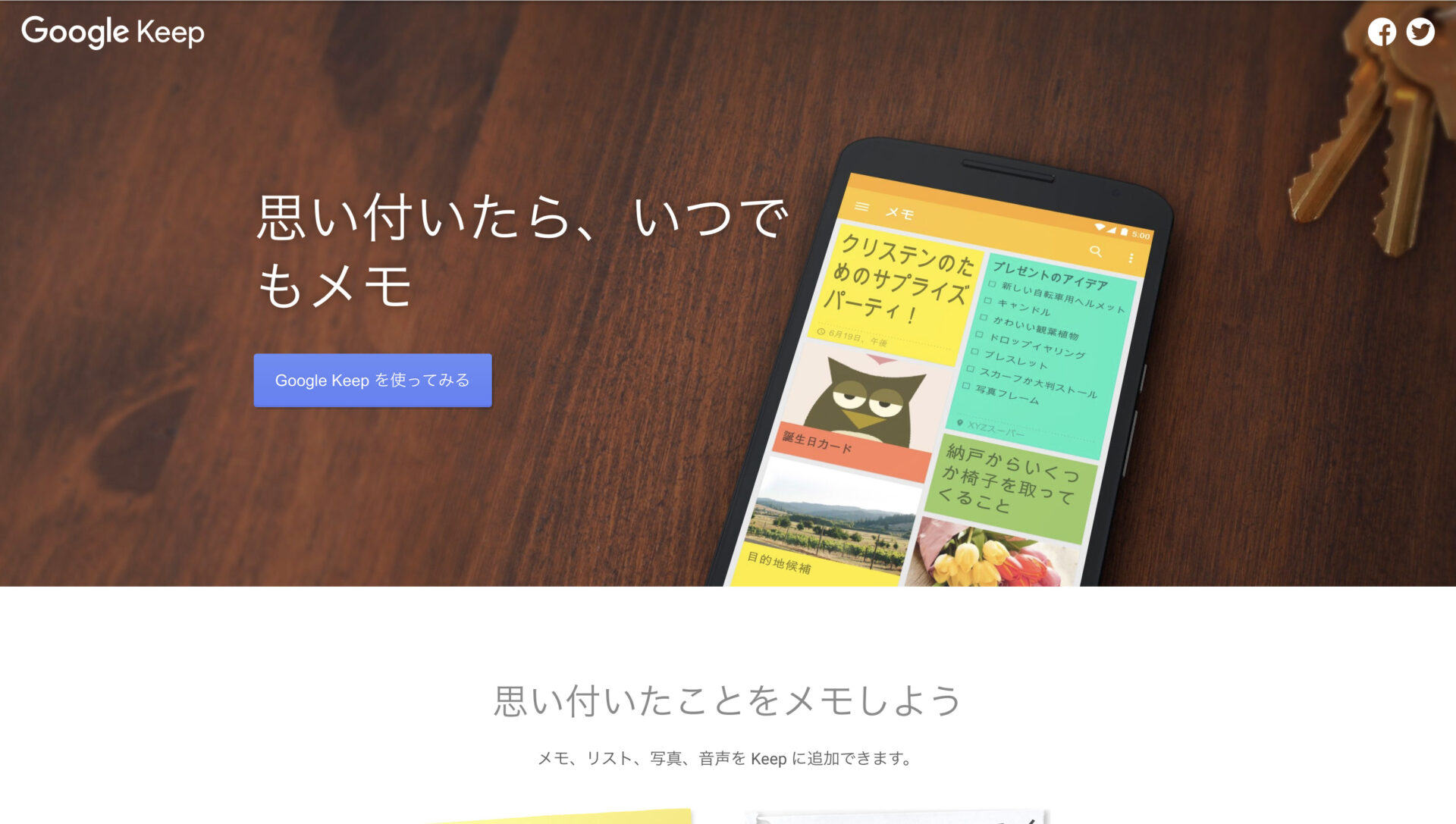
<Google Keepの特徴>
- Appleユーザーに向いている
- あらゆるデバイスで使える
iPhoneに標準搭載されている「メモ」と似ているため、日常的にApple製品を使用している場合は、使いやすいと言えます。
WindowsからMac・iPhone・Androidまで、すべてのデバイスで利用できます。
<Google Keepの機能・使用感>
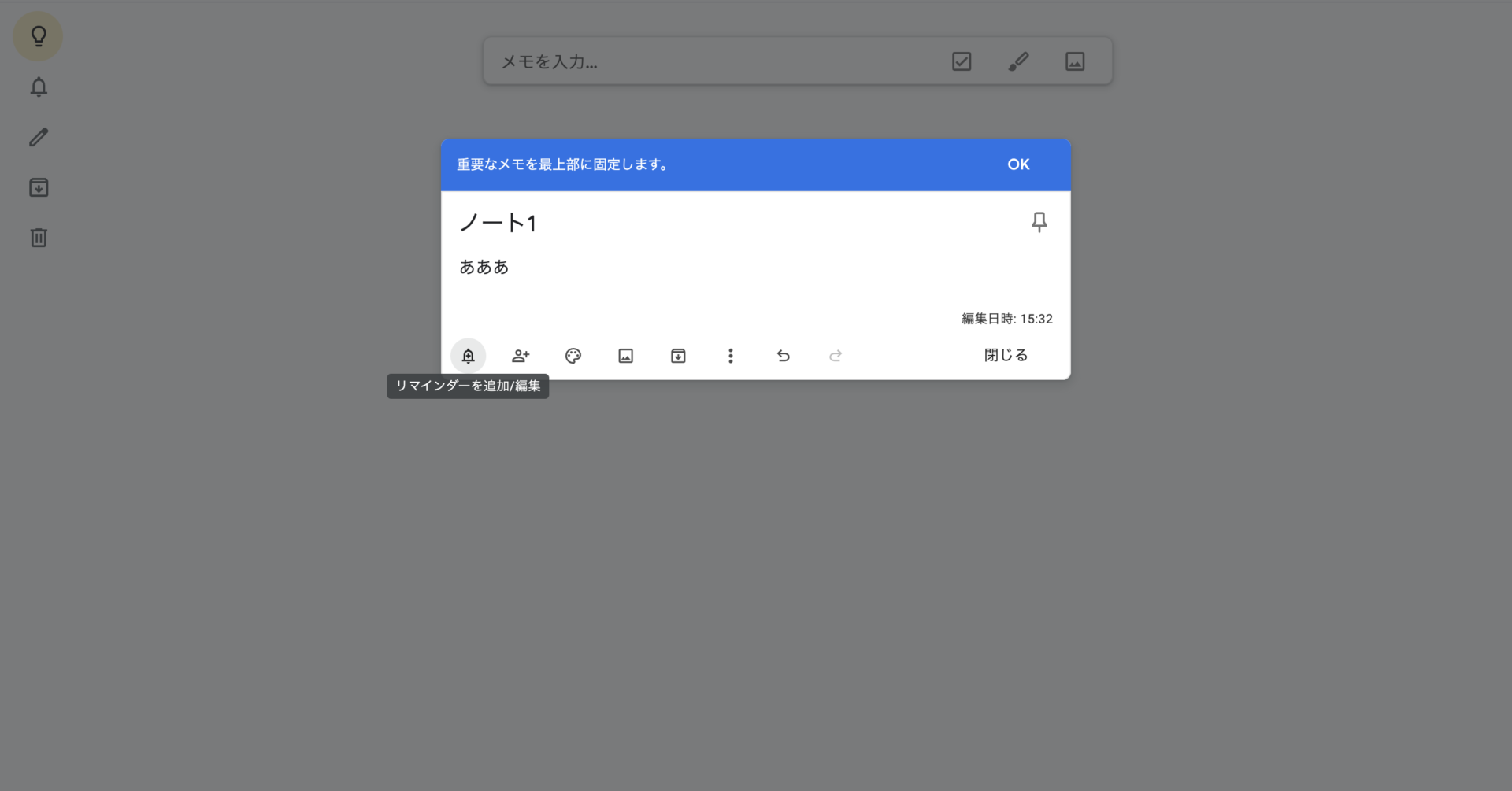
- リマインダー機能
「時間に基づくリマインダー」「場所に基づくリマインダー」の2種類を設定できます。状況に合わせて適切なリマインダーを設定できるのです。
<Google Keepの注意点>
- 共有に手間がかかる
- メモを見やすくする機能が欲しい
Google Keep上のメモは一括で共有ができないので、複数のメモを共有したい場合には、一つひとつのメモを設定する必要があります。
ユーザーの口コミでは「メモは基本プレーンなテキストのみで、フォントや太字、色付けなどができないため、そのような機能が付くとより見やすくなる。」という声が見られます。(引用:ITreview)
<Google Keepの料金体系>
- すべての機能を無料で利用できます。
ブラウザのみ|メモできるおすすめのWebサイト3選
ここからは、Google Chromeなどのブラウザでのみ利用できるメモサイトを3つご紹介します。スマホの小さな画面から使うのは難しいので、PCでの利用が前提です。
【ブラウザメモ帳】メモ機能に特化したメモサイト
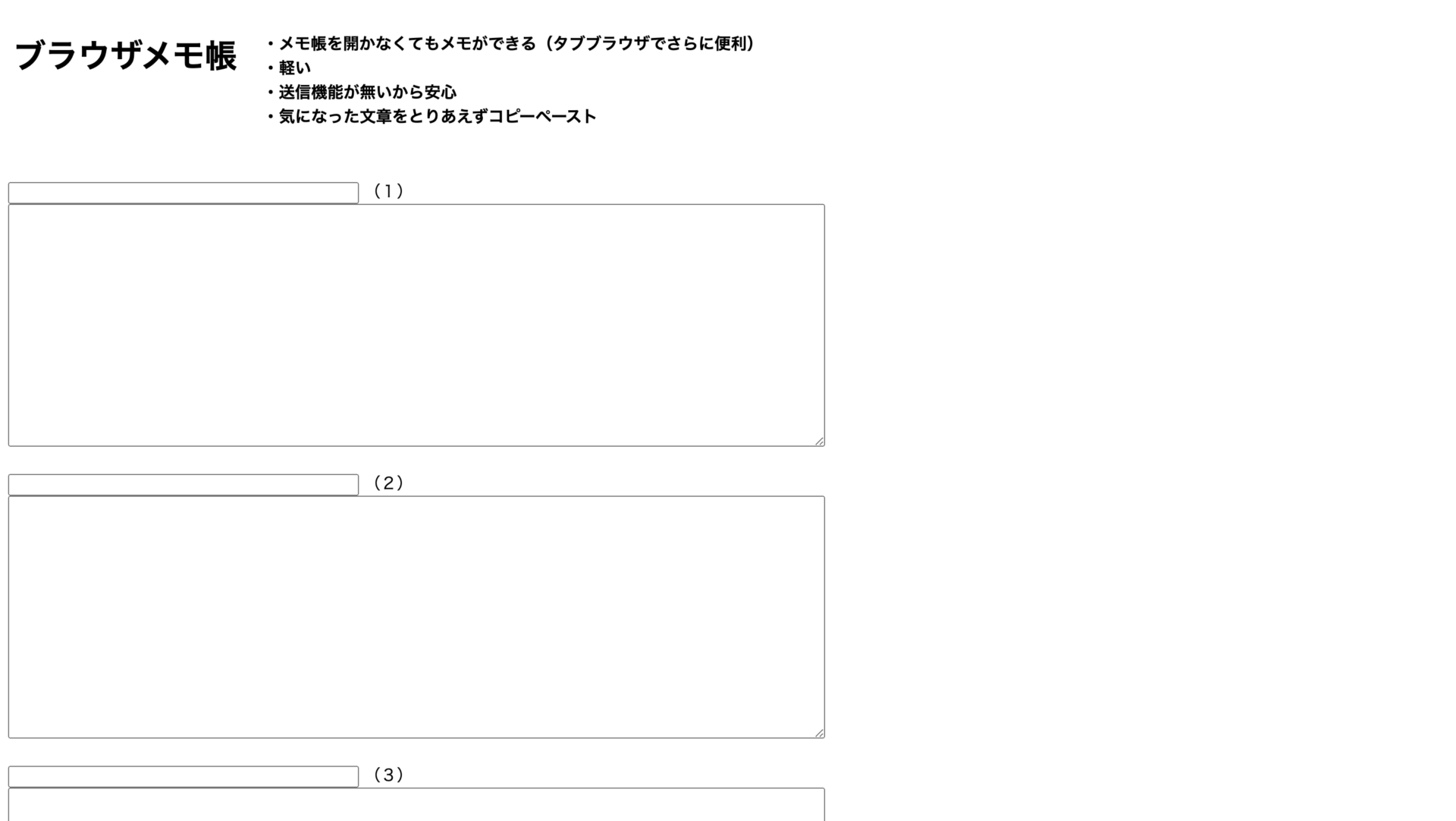
<ブラウザメモ帳の特徴>
- 機能はメモだけ
ブラウザメモ帳にはメモ機能のみが搭載されています。他に機能は備わっておらず、簡素です。
<ブラウザメモ帳の機能・使用感>
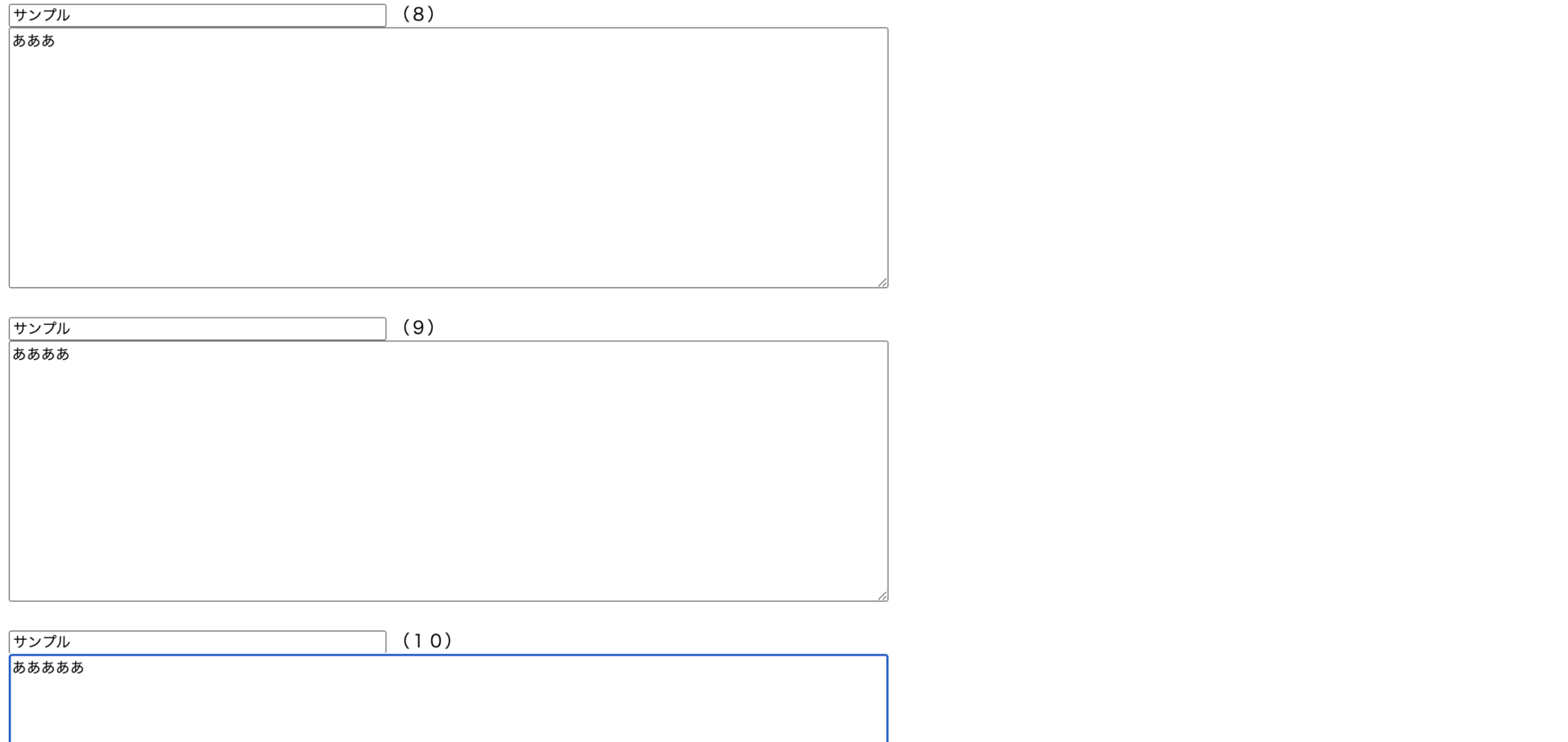
- シンプルなメモ
- メモのサイズを手動で変更できる
タイトル・本文を記入する箇所が10個あります。必要最低限の機能しかないため、誰でも簡単に使えます。
デフォルトではメモを書き込める枠が小さいので、枠の右下を引っ張って、手動でサイズを調整する必要があります。
<ブラウザメモ帳の注意点>
- 保存機能がない
サイトを再読み込みすると、記入していたメモは消去されます。そのため、一時的にメモをしておきたい人向けです。
<ブラウザメモ帳の料金体系>
- 無料で利用できます。
【pool sketch】オリジナルのメモ帳を作成できるWebサイト
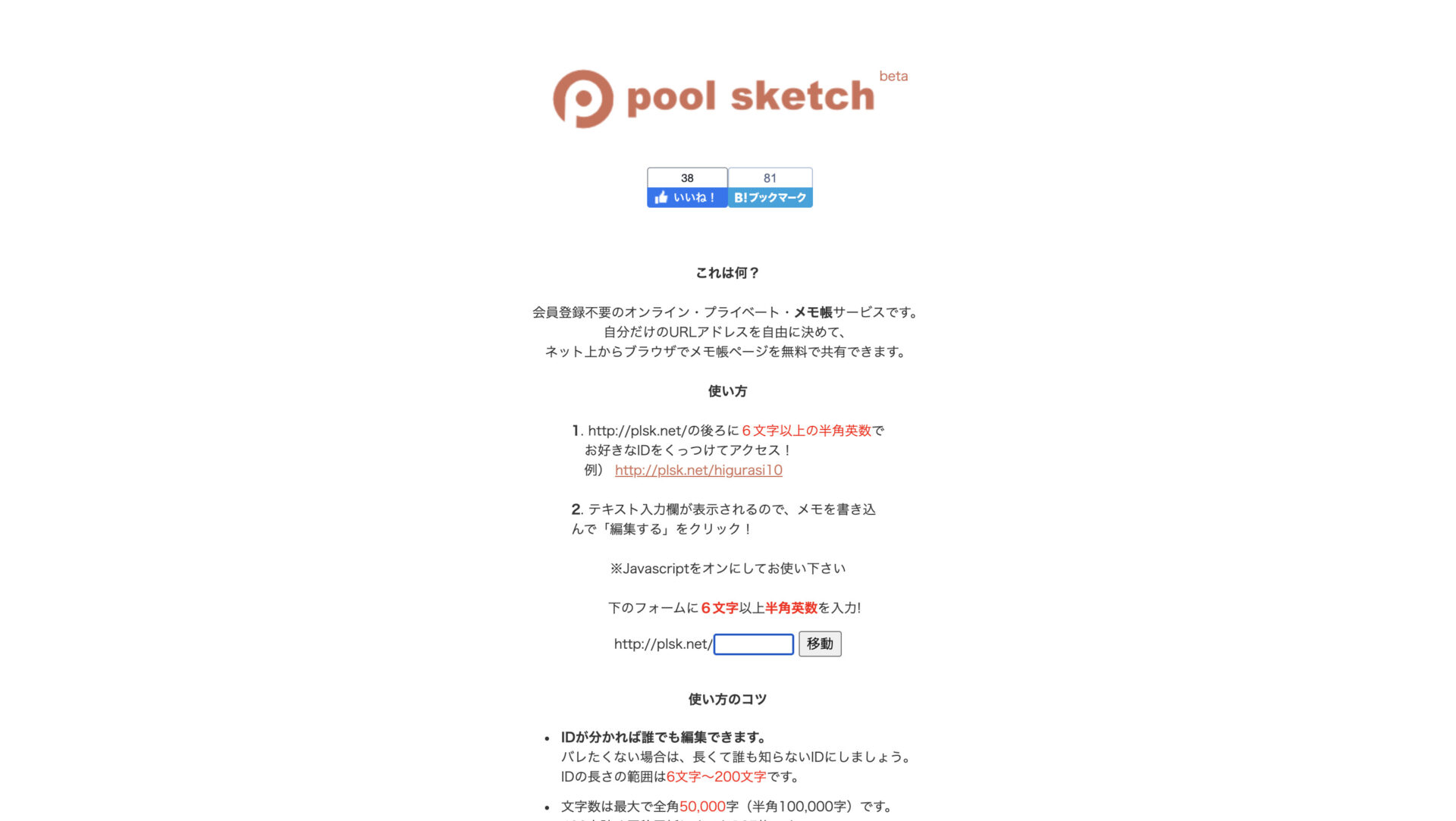
<pool sketchの特徴>
- 独自のメモページを作成できる
「http://plsk.net/」の続きに、6文字以上の半角英数字を設定して、オリジナルのメモを作成できます。
<pool sketchの機能・使用感>
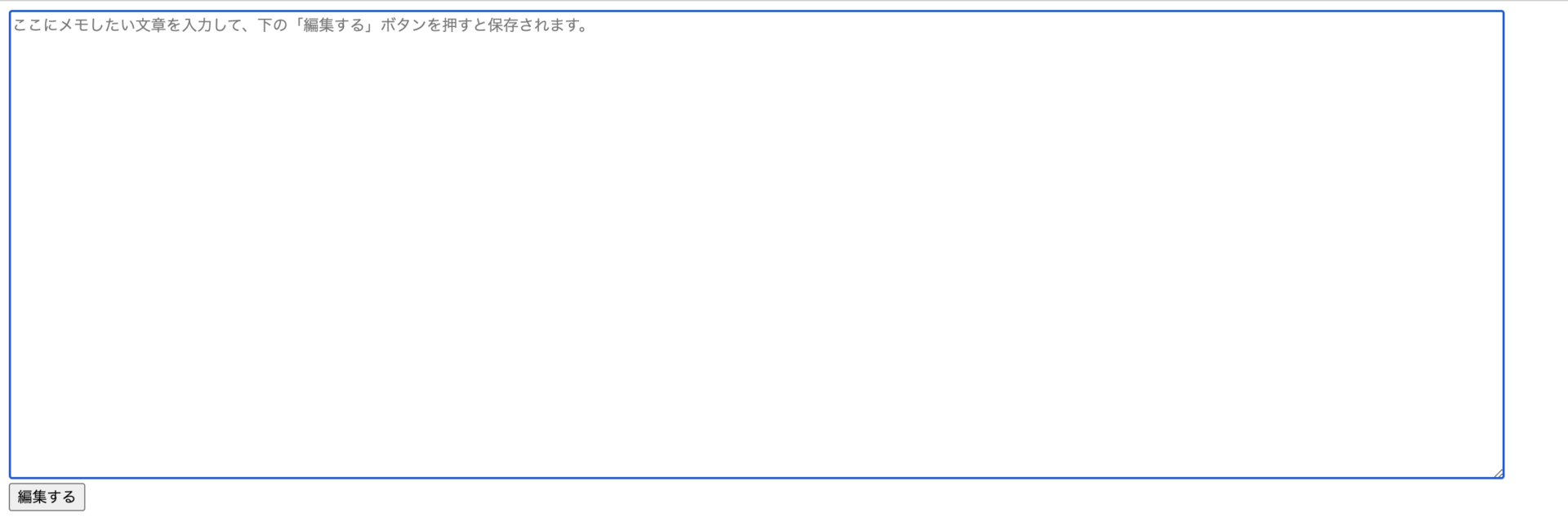
- インストールせずに利用できる
アプリのインストールは不要です。そのため、セキュリティの厳しい会社でも使用しやすいと言えます。ただし、サイト自体のセキュリティ対策については公表されていません。
<pool sketchの注意点>
- メモの内容が漏れる可能性がある
- パスワードを作成する手間がかかる
URLを知っていれば誰でも閲覧・編集が可能です。そのため、URLの管理には注意しましょう。
メモのセキュリティ強度は、自身で作成するパスワードに委ねられるので、都度英字や数字の組み合わせを慎重に考えなければなりません。
<pool sketchの料金体系>
- 無料で利用できます。
【メモWeb】あらゆる端末からメモへアクセスできるサイト
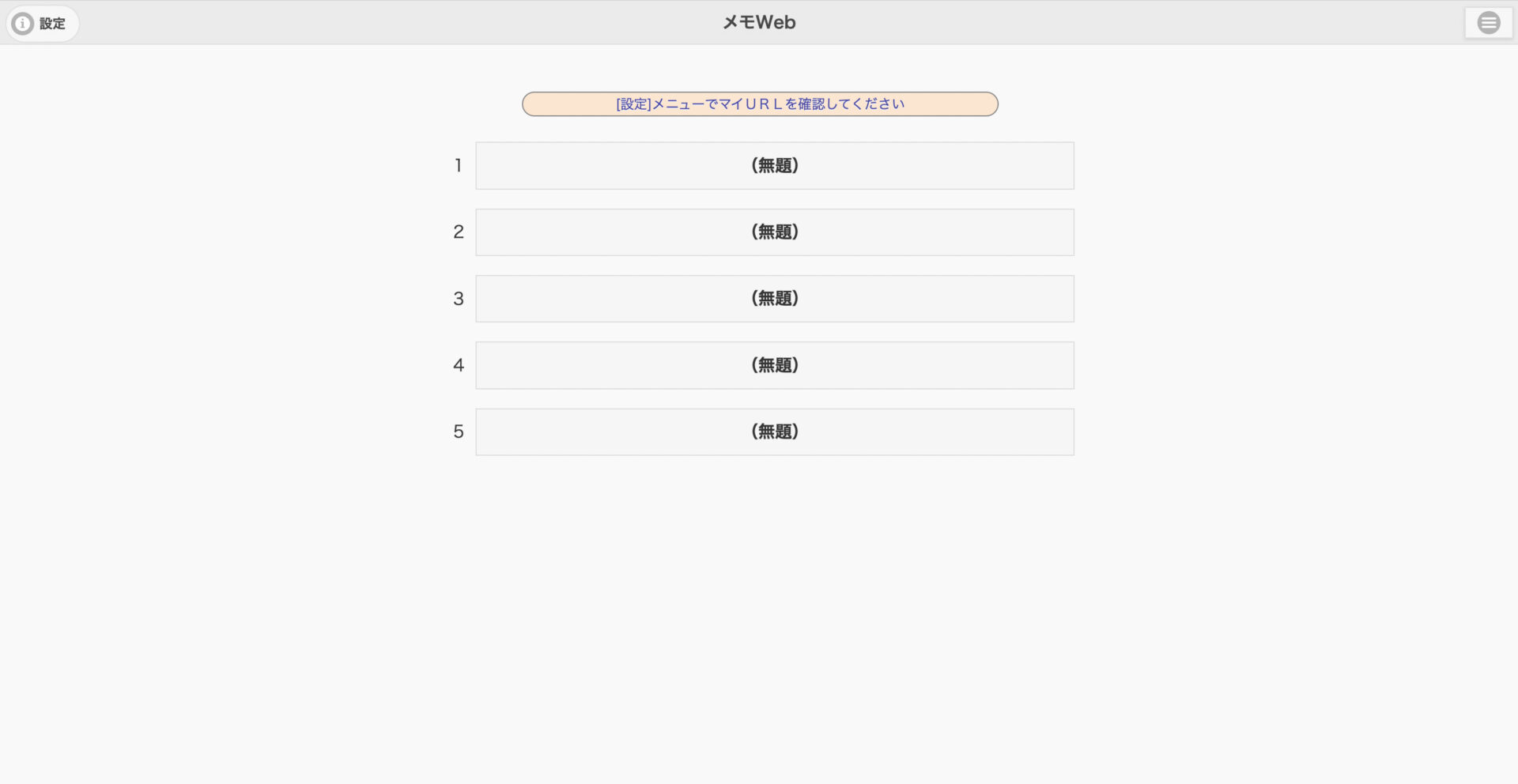
<メモWebの特徴>
- 会員登録せずにメモを保存できる
「メモWeb」を一度開くとURLが付与されて、そのまま利用できます。そのため、会員登録は不要です。
<メモWebの機能・使用感>
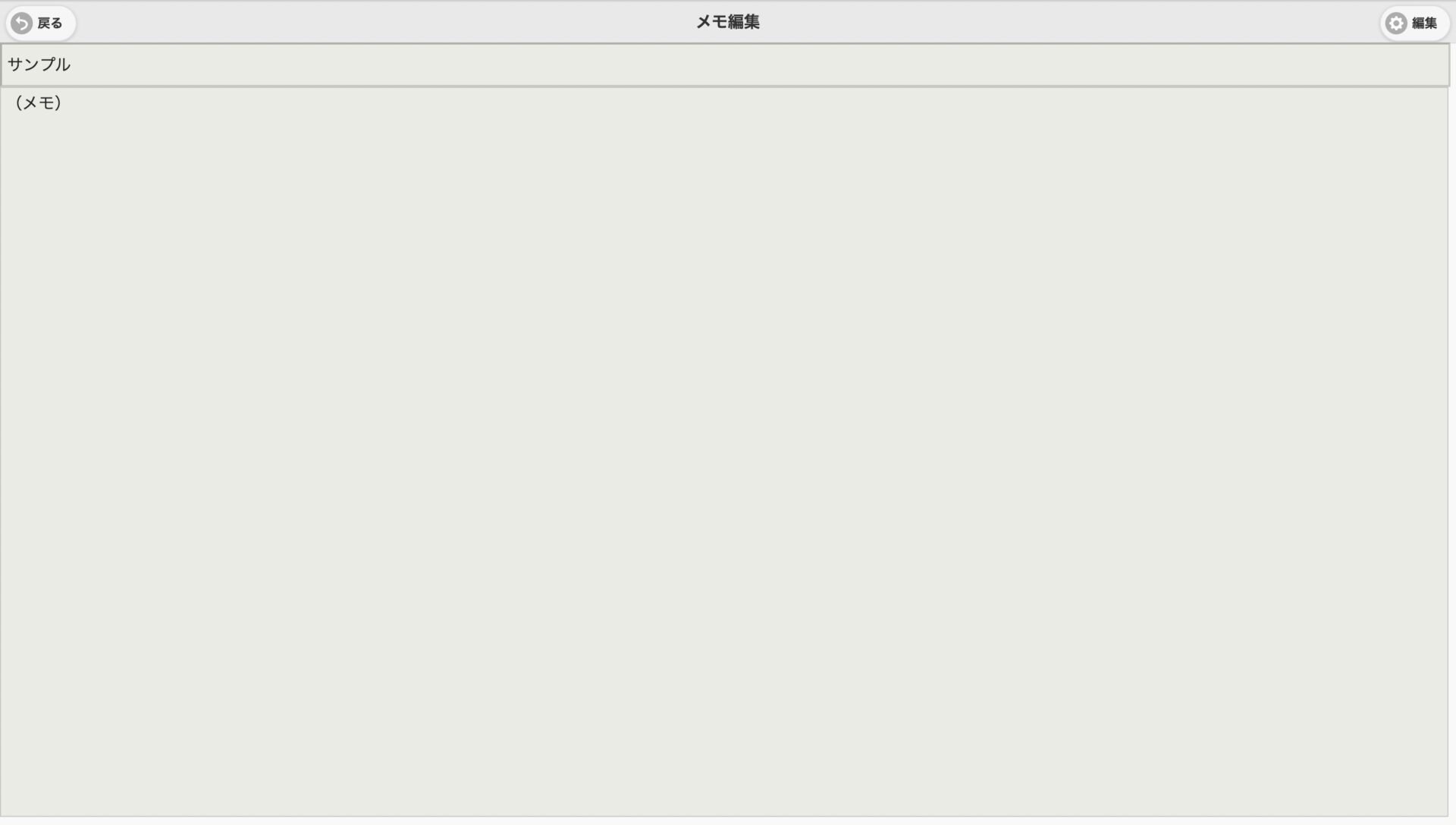
- 便利機能も搭載されている
電卓や手書きメモ、ファイル保存など、PCでよく使う便利な機能が備わっています。メモを残す際、上記の2つのWebサイトよりは多くの機能を使いたいという方におすすめです。
<メモWebの注意点>
- アクセスがない場合、データが削除される
- メモの中身が分かりづらい
365日アクセスがないと、データは削除されます。そのため、消えてはならないメモは残すべきではありません。
トップページには、メモのタイトルしか表示されないので、中身が分かりづらいです。そのため、「どこに・何をメモしたか」が分かるように、メモのタイトルを工夫する必要があります。
<メモWebの料金体系>
- 無料で利用できます。
<無料あり>おすすめのメモサイト比較表
以下は、紹介したツールの比較表です。特徴や注意点を比較して、自社に合うツールを見つけましょう。(左右にスクロールできます)
<アプリ対応|おすすめのブラウザメモ>
| Stock【一番おすすめ】 | ナレカン【おすすめ】 | Scrapbox | Evernote | Google Keep | |
|---|---|---|---|---|---|
| 特徴 |
メモを確実に蓄積・共有できるサイト |
社内情報やノウハウの共有に適したメモサイト |
メモを共有できるノート |
あらゆる機能を備えた多機能メモ |
手書きでメモが書けるメモ帳サイト |
| フォルダ管理 |
【〇】 |
【〇】 |
【×】 |
【〇】 |
【×】 |
| PC以外のデバイス対応 |
【〇】 |
【〇】 |
【〇】 |
【〇】 |
【〇】 |
| 注意点 |
メッセージのリマインダー機能は備えていない |
手書き機能は備わっていない |
階層的な管理はできない |
機能が多すぎる可能性がある |
共有に手間がかかる |
| 料金 |
・無料
・有料プランでも1人あたり500円/月〜 |
・無料プランなし
・有料プランは資料をダウンロードして確認 |
・無料プランあり
・有料プランは1,100円(税込)/ユーザー/月〜 |
・無料プランあり
・有料プランは1,100円/月(月払い)〜 |
・無料プランあり |
| 公式サイト |
「Stock」の詳細はこちら |
「ナレカン」の詳細はこちら |
「Scrapbox」の詳細はこちら |
「Evernote」の詳細はこちら |
「Google Keep」の詳細はこちら |
<ブラウザのみ|メモできるおすすめのWebサイト>
| ブラウザメモ帳 | pool sketch | メモWeb | |
|---|---|---|---|
| 特徴 |
メモ機能に特化したメモサイト |
オリジナルのメモ帳を作成できるWebサイト |
あらゆる端末からメモへアクセスできるサイト |
| フォルダ管理 |
【×】 |
【×】 |
【×】 |
| PC以外のデバイス対応 |
【〇】 |
【〇】 |
【〇】 |
| 注意点 |
保存機能がない |
メモの内容が漏れる可能性がある |
一定期間アクセスがないと、データが削除される |
| 料金 |
・無料プランあり |
・無料プランあり |
・無料プランあり |
| 公式サイト |
「ブラウザメモ帳」の詳細はこちら |
「pool sketch」の詳細はこちら |
「メモWeb」の詳細はこちら |
ブラウザで使えるメモサイトのメリット
以下では、ブラウザで使えるメモサイトを利用するメリットをご紹介します。
- 容量を圧迫しない
- 複数の端末からアクセスできる
ブラウザで使えるメモサイトはダウンロードが不要なため、PC等のストレージを圧迫せずに利用することができます。
ほとんどのサイトがPC以外の端末からも利用できるため、場所を選ばずメモの作成・確認を行うことができます。
このように、ブラウザで使えるメモサイトを利用すればストレージの容量を考慮する必要がないほか、どこでもメモの作成・内容の確認を行うことができるのです。
ブラウザで使えるメモサイトのデメリット
ここでは、ブラウザで使えるメモサイトを利用するデメリットをご紹介します。以下をしっかりと確認した上で、メモサイトの導入を検討しましょう。
- スマホだと利用しづらい
- 多機能だと使いこなせない
ブラウザ上で使用するメモサイトは、スマホの小さな画面では使いづらい可能性があります。スマホで利用する場合は、スマホでの利用に最適化されたアプリ版があるメモサイトを選びましょう。
メモ以外の機能が多すぎると、ITに詳しくないメンバーが使いこなせず、社内に浸透しない可能性があります。逆にメモ以外の機能が全くない場合も、使い勝手が悪く感じる恐れがあるため、機能に過不足ないツールの導入をお勧めします。
これらのデメリットの発生を防ぎたい方は、スマホ用に適したアプリ版があり、かつ搭載されている機能に過不足のない「Stock」のようなツールの導入を検討しましょう。
ダウンロードなしでメモできる無料Webサイトまとめ
ここまで、ダウンロードなしでメモできる無料Webサイトをご紹介しました。
「Safari」などのブラウザから利用するメモサイトは、ダウンロードの工数がかからず、端末を問わずに利用できるメリットがあります。しかし、なかにはスマホでは使いづらいサイトもあるため、”アプリにも対応しているメモサイト”が最適です。
加えて、多機能なメモサイトを選ぶと、ITに詳しくなければ、次第にメモを書くこと自体が面倒になって放置されます。したがって、「必要な機能に過不足のないメモサイト」でなければなりません。
結論、自社で利用すべきメモサイトは、非IT企業の65歳の方でも、サイトやアプリから簡単にメモをストックできる「Stock」一択です。
無料登録は1分で完了するので、ぜひ「Stock」を導入して、ブラウザ・アプリを問わず快適にメモを管理しましょう。
関連記事: 【すぐ使える】おすすめのメモ共有ツール8選!




